Sapevi che è possibile che WhatsApp ti spii attraverso la fotocamera o il microfono del tuo telefono senza che tu te ne accorga? Ecco come scoprirlo.

Come scoprire se WhatsApp spia il tuo telefono?
In molti abbiamo la brutta abitudine, quando installiamo le applicazioni, di non leggere i termini e le condizioni previste. Molte app, infatti, rivelano fin dall’inizio a quali informazioni o strumenti accederanno sul tuo dispositivo.
Ad esempio, nel caso di WhatsApp, l’app richiede l’accesso alla tua fotocamera e al microfono cosicché l’applicazione possa eseguire correttamente alcune funzionalità, come effettuare chiamate o videochiamate, inviare audio, scattare fotografie e molto altro.
Tuttavia, tale autorizzazione dovrebbe avvenire solo nei momenti in cui viene utilizzata l’applicazione. Tuttavia, alcuni utenti continuano a chiedersi se WhatsApp possa spiare i telefoni attraverso la fotocamera o il microfono del cellulare anche quando non si utilizza l’app.
Per questo motivo, abbiamo raccolto alcuni trucchi con cui potrai sapere se WhatsApp ha avuto accesso a questi strumenti senza la tua autorizzazione e come limitare l’uso di microfono e fotocamera solo quando l’app è in uso.
leggi anche
WhatsApp, come scoprire chi spia il tuo profilo

Come scoprire se WhatsApp ti spia tramite fotocamera o microfono
Per scoprire se WhatsApp sta spiando sul tuo smartphone, dovrai seguire questi passaggi sul tuo cellulare Android:
- vai su «Impostazioni»;
- fai clic su «Sicurezza e privacy»;
- cerca la sezione «Privacy»;
- apri il pannello «Autorizzazioni utilizzate nelle ultime 24 ore»;
- vai nella sezione «Fotocamera» e «Microfono» per scoprire se e quando WhatsApp ha utilizzato le autorizzazioni.
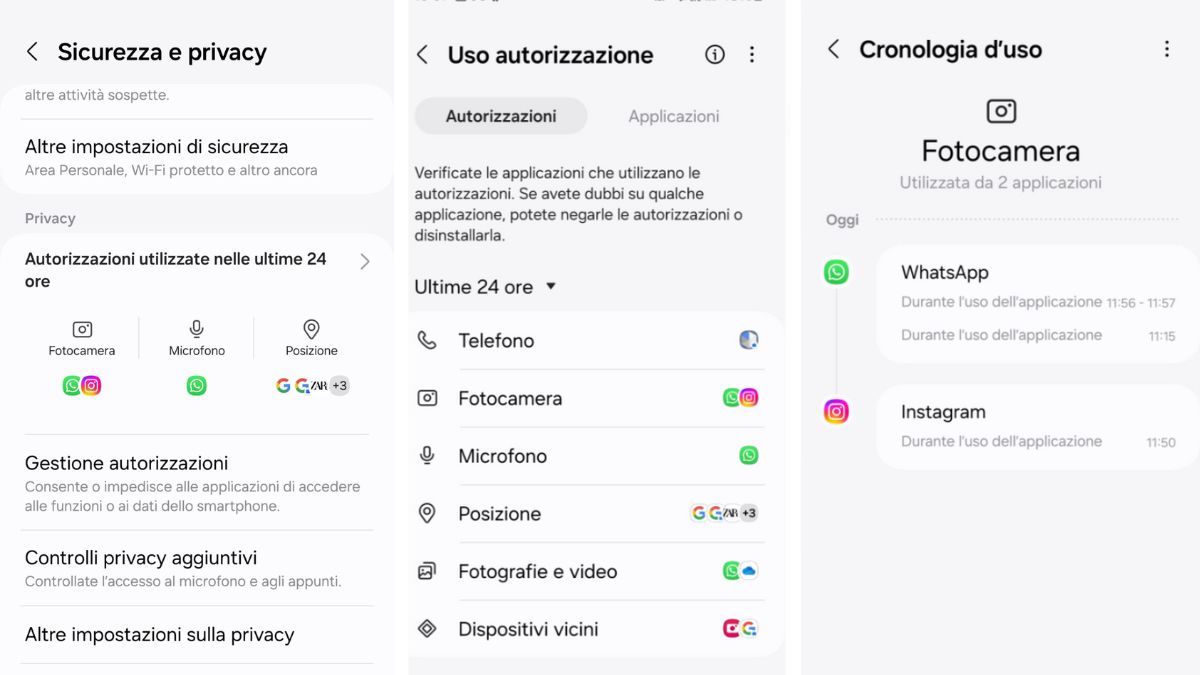 Impostazioni del telefono
Come controllare le autorizzazioni su fotocamera e microfono
Impostazioni del telefono
Come controllare le autorizzazioni su fotocamera e microfono
Se noti che WhatsApp ha utilizzato microfono, fotocamera o entrambi in momenti in cui sai che non stavi utilizzando l’app, qualcuno potrebbe avere avuto accesso alle tue informazioni senza il tuo consenso. Ma è improbabile che WhatsApp utilizzi il microfono o la fotocamera senza la tua autorizzazione.
Se invece vuoi essere più sicuro che WhatsApp utilizzi questi due strumenti solo mentre la usi, puoi gestire le autorizzazioni. Per fare ciò, è necessario seguire questi passaggi:
- vai su «Impostazioni»;
- fai clic su «Sicurezza e privacy»;
- clicca su «Gestione autorizzazioni»;
- scegli «Fotocamera» per vedere a quali app sono state concesse le autorizzazioni;
- cerca WhatsApp e fai clic per visualizzare le opzioni di autorizzazione. Scegli l’opzione «Consenti solo mentre l’app è in uso»;
- segui gli stessi passaggi nella zione «Microfono».
 Come limitare le autorizzazioni su WhatsApp
Fonte: Money.it
Come limitare le autorizzazioni su WhatsApp
Fonte: Money.it
Questa procedura garantirà che WhatsApp non possa accedere alla fotocamera e al microfono a meno che tu non lo autorizzi e solo quando l’app è in uso. Puoi seguire gli stessi passaggi con altre applicazioni installate sul tuo cellulare.
© RIPRODUZIONE RISERVATA






